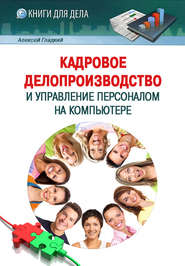скачать книгу бесплатно
Любого сотрудника вы можете копировать или переносить из одной базы данных в другую (фактически – переводить из одной организации в другую). Для этого нужно выделить его в списке щелчком мыши и нажать в нижней части окна кнопку Копировать сотрудника в другую базу или Перенести сотрудника в другую базу. И в первом, и во втором случае на экране отобразится окно, изображенное на рис. 1.7.
Рис. 1.7. Копирование и перенос сотрудника
В данном окне нужно щелчком мыши выбрать базу данных, в которую необходимо скопировать или перенести сотрудника, и нажать кнопку Выбрать базу.
После того как мы настроили программу, подготовили ее к работе и создали базу данных, можно приступать непосредственно к ведению кадрового учета. Об этом и пойдет речь далее.
Журнал сотрудников предприятия
Ранее мы уже говорили, что список сотрудников предприятия (этот режим в программе называется «Журнал сотрудников») открывается автоматически при каждом запуске программы, а чтобы перейти в него из других режимов работы, нужно выбрать в главном меню пункт Сотрудники. Еще раз напомним, как выглядит интерфейс программы в режиме работы с журналом сотрудников (рис. 1.8).
Рис. 1.8. Журнал сотрудников предприятия
В данном окне отображается список введенных ранее сотрудников, поэтому при первом запуске программы он будет пустым. Для каждого сотрудника в соответствующих колонках отображается следующая информация: фамилия, имя, отчество, табельный номер, наименование структурного подразделения предприятия (в котором работает сотрудник), название занимаемой должности и дата приема на работу.
Основные инструменты данного окна находятся в правой его части. С помощью кнопки Новый сотрудник осуществляется переход в режим ввода данных о новом сотруднике предприятия, кнопка Просмотр карточки предназначена для перехода в режим просмотра данных о сотруднике, а с помощью кнопки Изменить карточку можно перейти в режим редактирования данных о сотруднике (чего нельзя сделать в режиме просмотра).
Чтобы просмотреть историю событий по конкретному сотруднику, выделите его в списке щелчком мыши и нажмите кнопку История сотрудника. В результате на экране отобразится список всех событий по сотруднику (прием на работу, перевод на другую работу, повышение квалификации и др.). Для возврата в режим работы с журналом сотрудников повторно нажмите данную кнопку (она теперь будет называться Журнал сотрудников).
Вы ознакомились с фрагментом книги.
Для бесплатного чтения открыта только часть текста.
Приобретайте полный текст книги у нашего партнера: